Để cho bài viết dễ tiếp thu chúng tôi sử dụng các hình ảnh minh họa cho từng bước cài đặt và thiết lập hệ thống Domain Controller và cấu hình DNS. Đây cũng là một trong những phần quan trọng của hệ thống chứng chỉ MCSE. Domain Controller và DNS rất quan trọng trong mạng LAN, WAN, Internet doanh nghiệp mà bất kỳ nhà quản trị mạng nào cũng cần phải biết
Bài học này gồm 5 phần. Các hướng dẫn đều bằng hình ảnh trực quan dễ hiểu.
Nội dung chính
Phần 1: Hướng dẫn cài Domain Controller trên Windows 2000 Server
Để cho bài viết dễ tiếp thu chúng tôi sử dụng các hình ảnh minh họa cho từng bước cài đặt và thiết lập hệ thống Domain Controller và cấu hình DNS. Đây cũng là một trong những phần quan trọng của hệ thống chứng chỉ MCSE.
Từ Start --> Chọn Run --> Gõ dcpromo
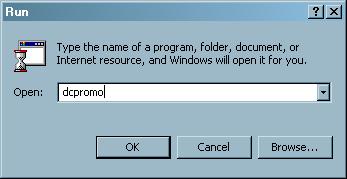
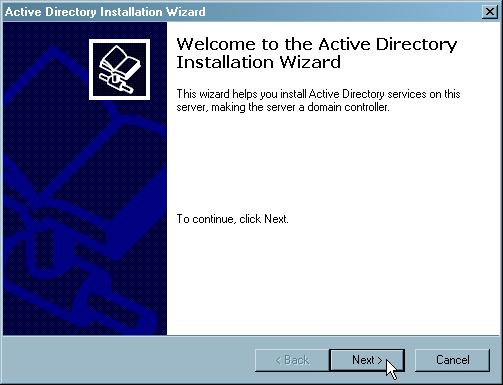
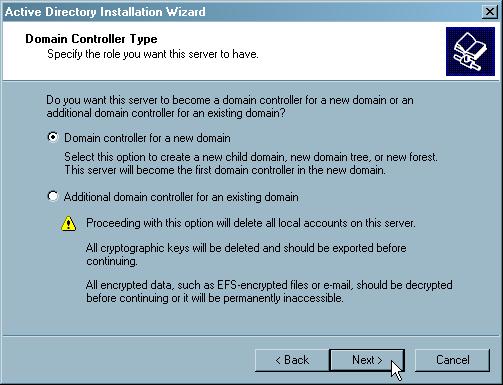
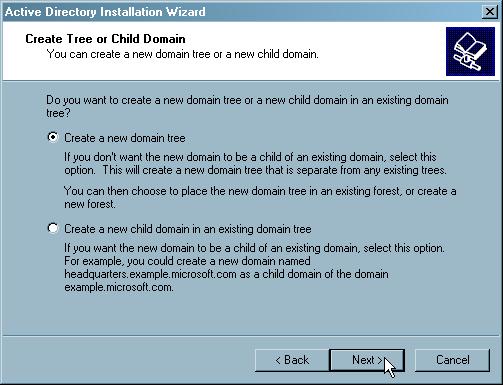

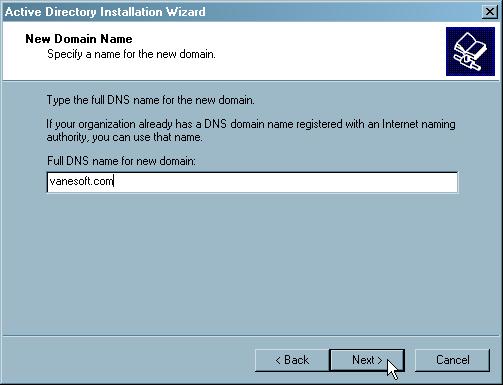


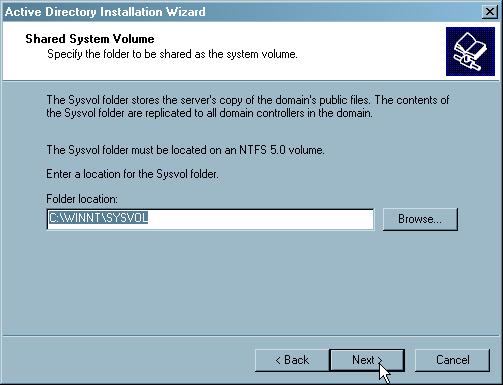

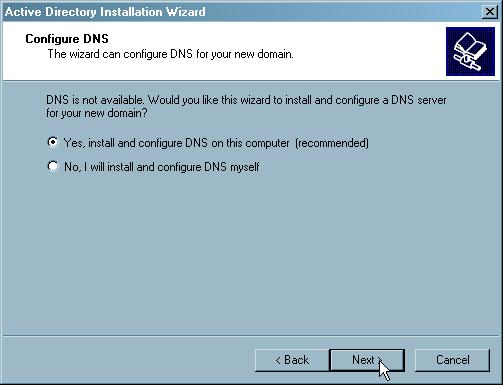


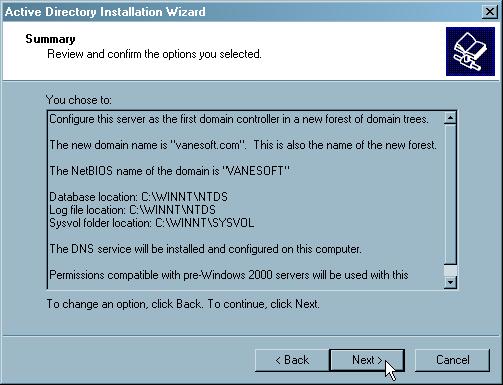



Phần 2: Cách cấu hình Reverse Lookup DNS
Phần dưới đây hướng dẫn cách cấu hình Reverse Lookup DNS.
Reverse lookup zones không cần thiết lắm, tuy nhiên nó cần thiết khi muốn cho phép các clients giải quyết FQDNs (Full Qualify Domain Name) từ địa chỉ IP. Nó cũng tốt khi cài mail server.

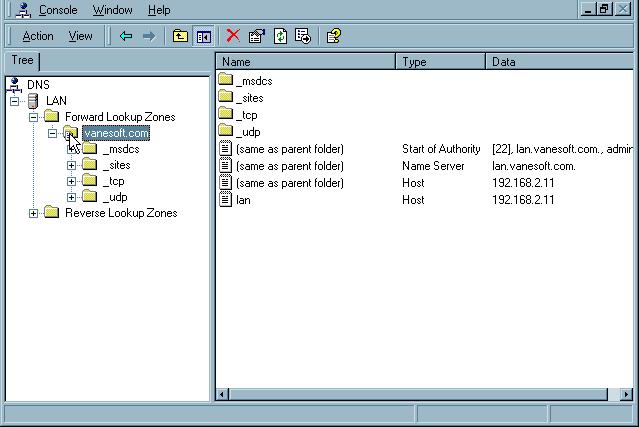






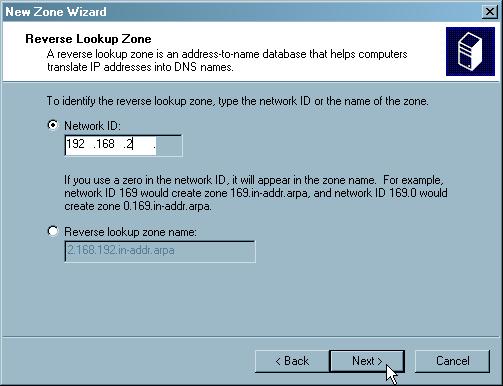

Phần 3: Cách cấu hình Pointer Record
Phần dưới đây sẽ hướng dẫn bạn cách cấu hình Pointer Record. Nguyên lý làm việc của nó là map địa chỉ IP với lại host name, ngược lại với phần forward lookup zones là map host name với lại IP.
Thí dụ:
- Forward Lookup Zones: ns1.vanesoft.com nó sẽ chuyển đổi thành IP là 192.168.2.10
- Reverse Lookup Zones: 192.168.2.10 nó sẽ chuyển thành ns1.vanesoft.com
Lưu ý: Chỉ làm việc trong mạng LAN thôi, nếu bạn phải tạo PTR ngoài LAN bạn cần phải làm việc với ISP, họ sẽ giúp bạn cấu hình PTR này, tuy nhiên như mình nói không cần thiết lắm.
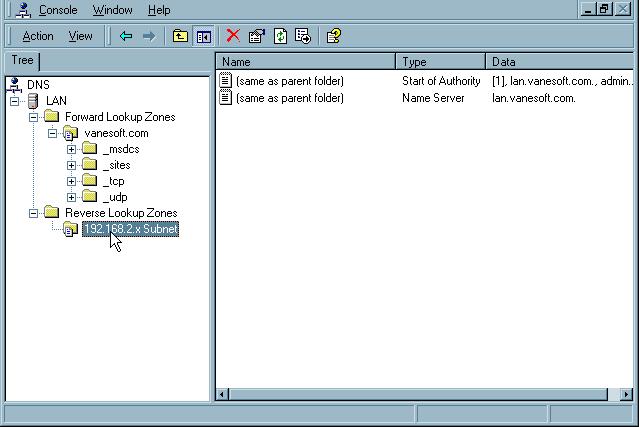
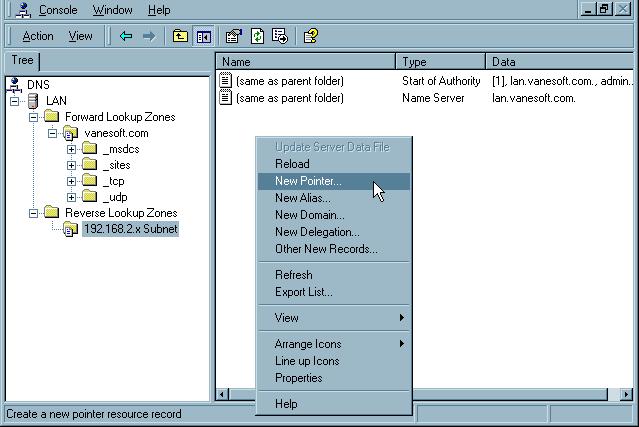

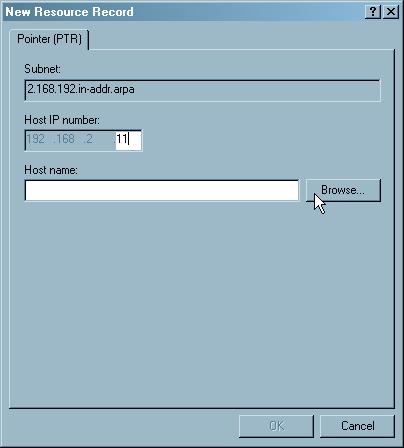

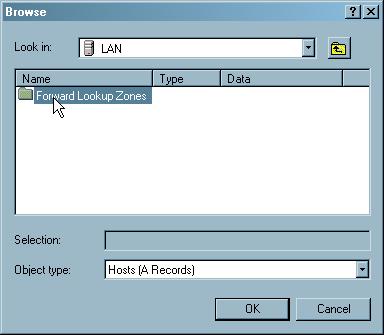
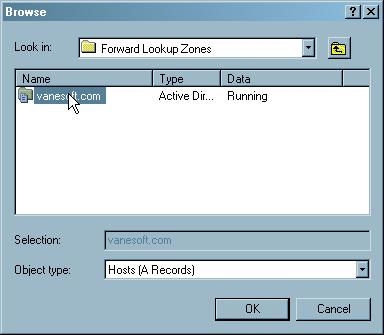

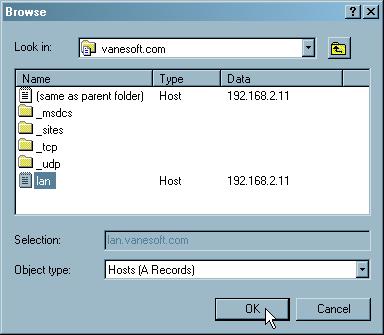

Phần 4: Cách tạo A host record trên DNS
Phần dưới đây sẽ hướng dẫn bạn cách tạo A host record trên DNS để chỉ tới Web Server hay các server khác trong mạng LAN của bạn. A host record sẽ được tạo trong forward lookup zones, khi bạn tạo A host record thì có nghĩa rằng bạn đã map host name với lại IP được cài đặt trên server đó.
Thí dụ: Bạn có một web server nằm ở địa chỉ 192.168.2.10 thì A host record của bạn sẽ là
www Host 192.168.2.10.
Ý nghĩa có nó là nói với clients rằng nếu bạn muốn tìm web server của tôi thì bạn tới địa chỉ 192.168.2.10.

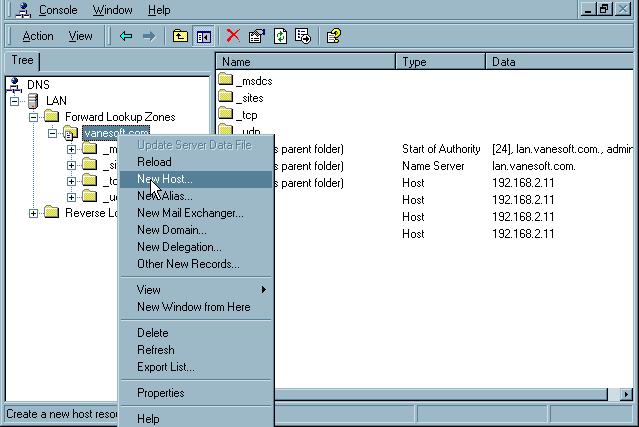
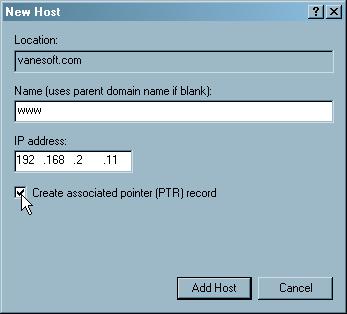
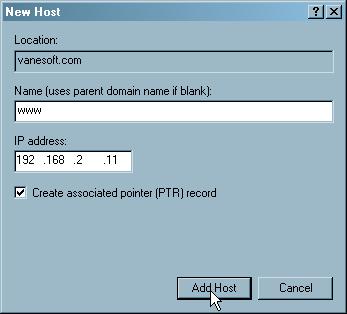



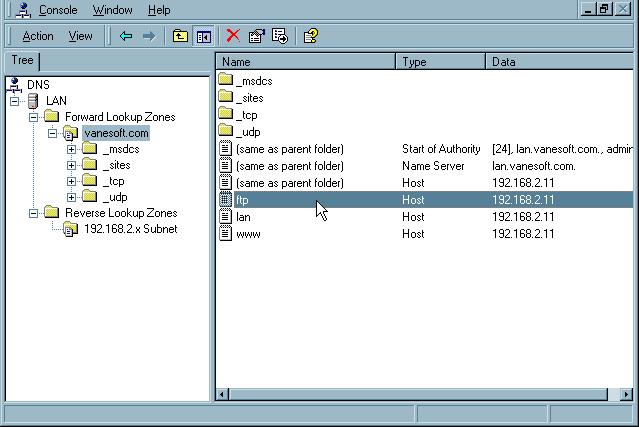
Nếu bạn thắc mắc làm sao để tạo A host record cho Web Server hay FTP server thì bạn đã vừa hoàn thành rồi đấy.
Phần 5: Hoàn tất phần cấu hình và cài đặt DNS
Bạn chỉ còn một bước nữa là hoàn tất phần cấu hình và cài đặt DNS. Để DNS của bạn hoạt động tốt nó cần phải liên tục cập nhật những thay đổi trên DNS server với những DNS server khác trong LAN hoặc các DNS khác trên internet.
Phần hướng dẫn sau đây cho phép DNS server của bạn luôn cập nhật những thông tin của nó với các DNS khác.



Bạn đã vừa hoàn tất cách cài đặt Domain Controller và cấu hình DNS server.
 Công nghệ
Công nghệ  AI
AI  Windows
Windows  iPhone
iPhone  Android
Android  Học IT
Học IT  Download
Download  Tiện ích
Tiện ích  Khoa học
Khoa học  Game
Game  Làng CN
Làng CN  Ứng dụng
Ứng dụng 


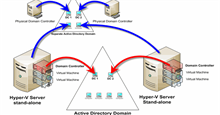


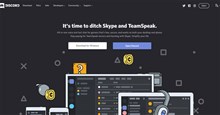


 Windows 11
Windows 11  Windows 10
Windows 10  Windows 7
Windows 7  Windows 8
Windows 8  Cấu hình Router/Switch
Cấu hình Router/Switch 









 Linux
Linux  Đồng hồ thông minh
Đồng hồ thông minh  macOS
macOS  Chụp ảnh - Quay phim
Chụp ảnh - Quay phim  Thủ thuật SEO
Thủ thuật SEO  Phần cứng
Phần cứng  Kiến thức cơ bản
Kiến thức cơ bản  Lập trình
Lập trình  Dịch vụ công trực tuyến
Dịch vụ công trực tuyến  Dịch vụ nhà mạng
Dịch vụ nhà mạng  Quiz công nghệ
Quiz công nghệ  Microsoft Word 2016
Microsoft Word 2016  Microsoft Word 2013
Microsoft Word 2013  Microsoft Word 2007
Microsoft Word 2007  Microsoft Excel 2019
Microsoft Excel 2019  Microsoft Excel 2016
Microsoft Excel 2016  Microsoft PowerPoint 2019
Microsoft PowerPoint 2019  Google Sheets
Google Sheets  Học Photoshop
Học Photoshop  Lập trình Scratch
Lập trình Scratch  Bootstrap
Bootstrap  Năng suất
Năng suất  Game - Trò chơi
Game - Trò chơi  Hệ thống
Hệ thống  Thiết kế & Đồ họa
Thiết kế & Đồ họa  Internet
Internet  Bảo mật, Antivirus
Bảo mật, Antivirus  Doanh nghiệp
Doanh nghiệp  Ảnh & Video
Ảnh & Video  Giải trí & Âm nhạc
Giải trí & Âm nhạc  Mạng xã hội
Mạng xã hội  Lập trình
Lập trình  Giáo dục - Học tập
Giáo dục - Học tập  Lối sống
Lối sống  Tài chính & Mua sắm
Tài chính & Mua sắm  AI Trí tuệ nhân tạo
AI Trí tuệ nhân tạo  ChatGPT
ChatGPT  Gemini
Gemini  Điện máy
Điện máy  Tivi
Tivi  Tủ lạnh
Tủ lạnh  Điều hòa
Điều hòa  Máy giặt
Máy giặt  Cuộc sống
Cuộc sống  TOP
TOP  Kỹ năng
Kỹ năng  Món ngon mỗi ngày
Món ngon mỗi ngày  Nuôi dạy con
Nuôi dạy con  Mẹo vặt
Mẹo vặt  Phim ảnh, Truyện
Phim ảnh, Truyện  Làm đẹp
Làm đẹp  DIY - Handmade
DIY - Handmade  Du lịch
Du lịch  Quà tặng
Quà tặng  Giải trí
Giải trí  Là gì?
Là gì?  Nhà đẹp
Nhà đẹp  Giáng sinh - Noel
Giáng sinh - Noel  Hướng dẫn
Hướng dẫn  Ô tô, Xe máy
Ô tô, Xe máy  Tấn công mạng
Tấn công mạng  Chuyện công nghệ
Chuyện công nghệ  Công nghệ mới
Công nghệ mới  Trí tuệ Thiên tài
Trí tuệ Thiên tài